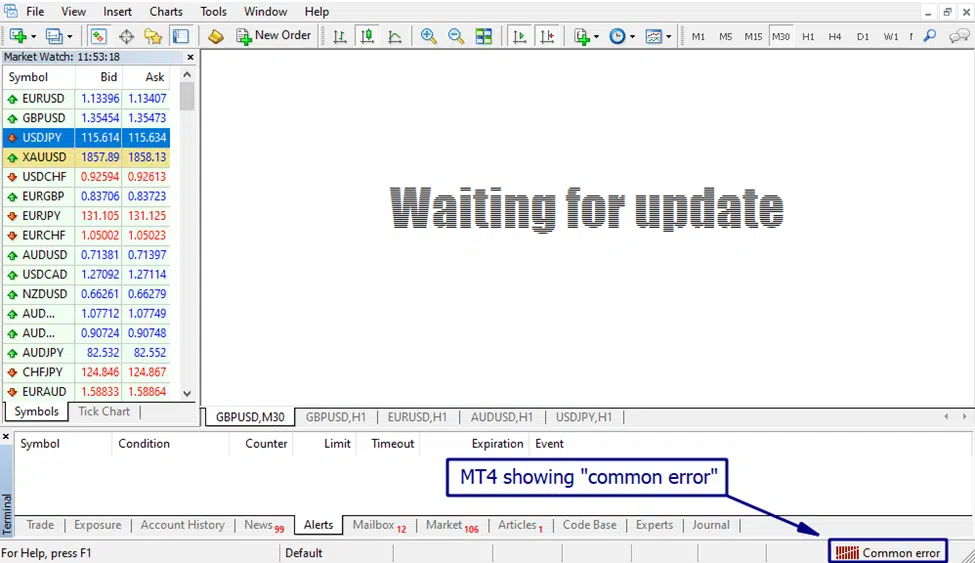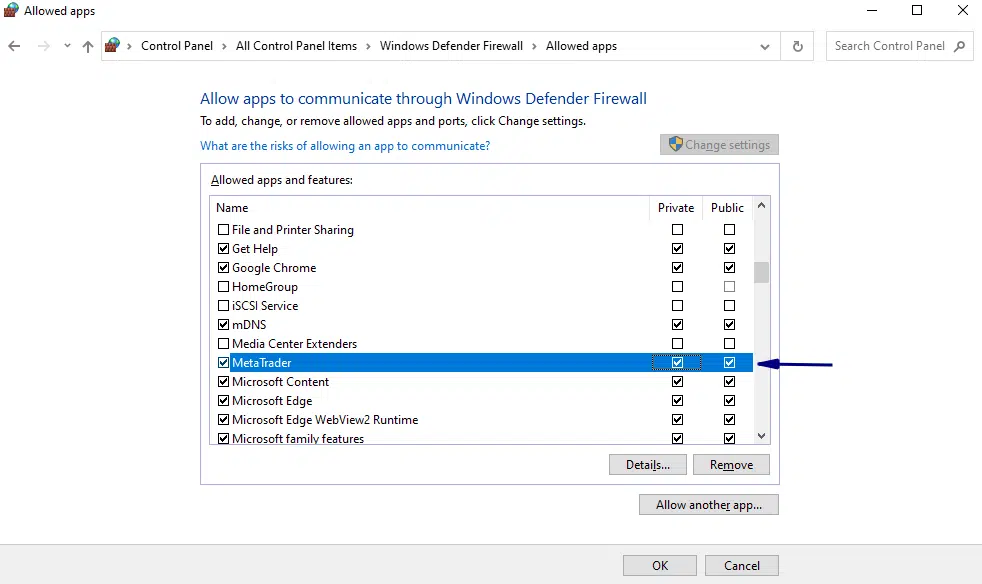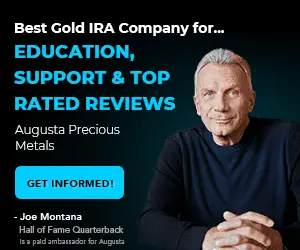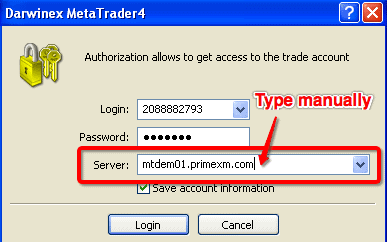Содержание
- 1 Коды ошибок:
- 1.1 Коды ошибок выполнения MQL4 программы:
- 1.2 Похожие статьи:
Очень часто в торговом терминале возникают ошибки при тестировании или оптимизации советников форекс, все ошибки можно увидеть в лог-файлах МТ4, а вот что означают коды ошибок, мы рассмотрим в этой статье:
Ниже представлена таблица кодов ошибок и их описание, поэтому просмотрев таблицу вы сразу поймете что не так с советником или его параметрами и на какой параметр нужно обратить внимание при тестировании, чтоб исправить ошибку.
Так, например, если при тесте возникает ошибка error 130, то становится понятно, что функция советника пытается изменить или установить стоп-лосс или тейк-профит слишком близко к текущей цене на рынке, ближе чем разрешает ваш БРОКЕР ФОРЕКС.
Коды ошибок:
GetLastError() — функция, возвращающая коды ошибок при тесте. Кодовые константы ошибок определены в файле stderror.mqh. Для вывода текстовых сообщений следует использовать функцию ErrorDescription(), определенную в файле stdlib.mqh.
Коды ошибок, возвращаемые торговым сервером или клиентским терминалом MetaTrader 4:
| Значение | Описание |
|---|---|
| 0 | Нет ошибки |
| 1 | Нет ошибки, но результат неизвестен |
| 2 | Общая ошибка |
| 3 | Неправильные параметры |
| 4 | Торговый сервер занят |
| 5 | Старая версия клиентского терминала |
| 6 | Нет связи с торговым сервером |
| 7 | Недостаточно прав |
| 8 | Слишком частые запросы |
| 9 | Недопустимая операция нарушающая функционирование сервера |
| 64 | Счет заблокирован |
| 65 | Неправильный номер счета |
| 128 | Истек срок ожидания совершения сделки |
| 129 | Неправильная цена |
| 130 | Неправильные стопы |
| 131 | Неправильный объем |
| 132 | Рынок закрыт |
| 133 | Торговля запрещена |
| 134 | Недостаточно денег для совершения операции |
| 135 | Цена изменилась |
| 136 | Нет цен |
| 137 | Брокер занят |
| 138 | Новые цены |
| 139 | Ордер заблокирован и уже обрабатывается |
| 140 | Разрешена только покупка |
| 141 | Слишком много запросов |
| 145 | Модификация запрещена, так как ордер слишком близок к рынку |
| 146 | Подсистема торговли занята |
| 147 | Использование даты истечения ордера запрещено брокером |
| 148 | Количество открытых и отложенных ордеров достигло предела, установленного брокером. |
Коды ошибок выполнения MQL4 программы:
| Значение | Описание |
|---|---|
| 4000 | Нет ошибки |
| 4001 | Неправильный указатель функции |
| 4002 | Индекс массива — вне диапазона |
| 4003 | Нет памяти для стека функций |
| 4004 | Переполнение стека после рекурсивного вызова |
| 4005 | На стеке нет памяти для передачи параметров |
| 4006 | Нет памяти для строкового параметра |
| 4007 | Нет памяти для временной строки |
| 4008 | Неинициализированная строка |
| 4009 | Неинициализированная строка в массиве |
| 4010 | Нет памяти для строкового массива |
| 4011 | Слишком длинная строка |
| 4012 | Остаток от деления на ноль |
| 4013 | Деление на ноль |
| 4014 | Неизвестная команда |
| 4015 | Неправильный переход |
| 4016 | Неинициализированный массив |
| 4017 | Вызовы DLL не разрешены |
| 4018 | Невозможно загрузить библиотеку |
| 4019 | Невозможно вызвать функцию |
| 4020 | Вызовы внешних библиотечных функций не разрешены |
| 4021 | Недостаточно памяти для строки, возвращаемой из функции |
| 4022 | Система занята |
| 4050 | Неправильное количество параметров функции |
| 4051 | Недопустимое значение параметра функции |
| 4052 | Внутренняя ошибка строковой функции |
| 4053 | Ошибка массива |
| 4054 | Неправильное использование массива-таймсерии |
| 4055 | Ошибка пользовательского индикатора |
| 4056 | Массивы несовместимы |
| 4057 | Ошибка обработки глобальныех переменных |
| 4058 | Глобальная переменная не обнаружена |
| 4059 | Функция не разрешена в тестовом режиме |
| 4060 | Функция не подтверждена |
| 4061 | Ошибка отправки почты |
| 4062 | Ожидается параметр типа string |
| 4063 | Ожидается параметр типа integer |
| 4064 | Ожидается параметр типа double |
| 4065 | В качестве параметра ожидается массив |
| 4066 | Запрошенные исторические данные в состоянии обновления |
| 4067 | Ошибка при выполнении торговой операции |
| 4099 | Конец файла |
| 4100 | Ошибка при работе с файлом |
| 4101 | Неправильное имя файла |
| 4102 | Слишком много открытых файлов |
| 4103 | Невозможно открыть файл |
| 4104 | Несовместимый режим доступа к файлу |
| 4105 | Ни один ордер не выбран |
| 4106 | Неизвестный символ |
| 4107 | Неправильный параметр цены для торговой функции |
| 4108 | Неверный номер тикета |
| 4109 | Торговля не разрешена |
| 4110 | Длинные позиции не разрешены |
| 4111 | Короткие позиции не разрешены |
| 4200 | Объект уже существует |
| 4201 | Запрошено неизвестное свойство объекта |
| 4202 | Объект не существует |
| 4203 | Неизвестный тип объекта |
| 4204 | Нет имени объекта |
| 4205 | Ошибка координат объекта |
| 4206 | Не найдено указанное подокно |
| 4207 | Ошибка при работе с объектом |
Надеюсь данная таблица поможет вам побыстрее решить вопросы с ошибками в тестировании ПЛАТНЫХ и БЕСПЛАТНЫХ советников форекс!
Спасибо А. Парнюку за предоставление списка ошибок.
Похожие статьи:
Загрузка…
Когда Вы начинаете торговать на торговом терминале MetaTrader 4 не редко возникает ситуация, когда программа присылает Вам не описание – а код ошибки т.е. ее цифровое обозначение (некоторые торговые терминалы различных диллинговых центров присылают описание кода ошибки, но оно будет на английском языке), которое отображается во вкладках “Журнал” и “Эксперты”, думаю было бы полезно знать что они обозначают.
Коды ошибок, возвращаемые торговым сервером терминалу MetaTrader 4.
Error: 0 – Нет ошибки.
Error: 1 – Нет ошибки, но результат неизвестен.
Error: 2 – Общая ошибка.
Error: 3 – Неправильные параметры.
Error: 4 – Торговый сервер занят.
Error: 5 – Старая версия клиентского терминала.
Error: 6 – Нет связи с торговым сервером.
Error: 7 – Недостаточно прав.
Error: 8 – Слишком частые запросы.
Error: 9 – Недопустимая операция, нарушающая функционирование сервера.
Error: 64 – Счет заблокирован.
Error: 65 – Неправильный номер счета.
Error: 128 – Истек срок ожидания совершения сделки.
Error: 129 – Неправильная цена.
Error: 130 – Неправильные стопы.
Error: 131 – Неправильный объем.
Error: 132 – Рынок закрыт.
Error: 133 – Торговля запрещена.
Error: 134 – Недостаточно денег для совершения операции.
Error: 135 – Цена изменилась.
Error: 136 – Нет цен.
Error: 137 – Брокер занят.
Error: 138 – Новые цены.
Error: 139 – Ордер заблокирован и уже обрабатывается.
Error: 140 – Разрешена только покупка.
Error: 145 – Модификация запрещена, так как ордер слишком близок к рынку.
Error: 146 – Подсистема торговли занята.
Error: 147 – Использование даты истечения ордера запрещено брокером.
Error: 148 – Количество открытых и отложенных ордеров достигло предела, установленного брокером.
Error: 149 – Попытка открыть противоположную позицию к уже существующей в случае, если хеджирование запрещено.
Error: 150 – Попытка закрыть позицию по инструменту в противоречии с правилом FIFO.
Коды ошибок выполнения MQL4-программы (советника):
Error: 4000 – Нет ошибки.
Error: 4001 – Неправильный указатель функции.
Error: 4002 – Индекс массива – вне диапазона.
Error: 4003 – Нет памяти для стека функций.
Error: 4004 – Переполнение стека после рекурсивного вызова.
Error: 4005 – На стеке нет памяти для передачи параметров.
Error: 4006 – Нет памяти для строкового параметра.
Error: 4007 – Нет памяти для временной строки.
Error: 4008 – Неинициализированная строка.
Error: 4009 – Неинициализированная строка в массиве.
Error: 4010 – Нет памяти для строкового массива.
Error: 4011 – Слишком длинная строка.
Error: 4012 – Остаток от деления на ноль.
Error: 4013 – Деление на ноль.
Error: 4014 – Неизвестная команда.
Error: 4015 – Неправильный переход.
Error: 4016 – Неинициализированный массив.
Error: 4017 – Вызовы DLL не разрешены.
Error: 4018 – Невозможно загрузить библиотеку.
Error: 4019 – Невозможно вызвать функцию.
Error: 4020 – Вызовы внешних библиотечных функций не разрешены.
Error: 4021 – Недостаточно памяти для строки, возвращаемой из функции.
Error: 4022 – Система занята.
Error: 4050 – Неправильное количество параметров функции.
Error: 4051 – Недопустимое значение параметра функции.
Error: 4052 – Внутренняя ошибка строковой функции.
Error: 4053 – Ошибка массива.
Error: 4054 – Неправильное использование массива-таймсерии.
Error: 4055 – Ошибка пользовательского индикатора.
Error: 4056 – Массивы несовместимы.
Error: 4057 – Ошибка обработки глобальныех переменных.
Error: 4058 – Глобальная переменная не обнаружена.
Error: 4059 – Функция не разрешена в тестовом режиме.
Error: 4060 – Функция не разрешена.
Error: 4061 – Ошибка отправки почты.
Error: 4062 – Ожидается параметр типа string.
Error: 4063 – Ожидается параметр типа integer.
Error: 4064 – Ожидается параметр типа double.
Error: 4065 – В качестве параметра ожидается массив.
Error: 4066 – Запрошенные исторические данные в состоянии обновления.
Error: 4067 – Ошибка при выполнении торговой операции.
Error: 4099 – Конец файла.
Error: 4100 – Ошибка при работе с файлом.
Error: 4101 – Неправильное имя файла.
Error: 4102 – Слишком много открытых файлов.
Error: 4103 – Невозможно открыть файл.
Error: 4104 – Несовместимый режим доступа к файлу.
Error: 4105 – Ни один ордер не выбран.
Error: 4106 – Неизвестный символ.
Error: 4107 – Неправильный параметр цены для торговой функции.
Error: 4108 – Неверный номер тикета.
Error: 4109 – Торговля не разрешена. Необходимо включить опцию “Разрешить советнику торговать” в свойствах эксперта.
Error: 4110 – Длинные позиции не разрешены – необходимо проверить свойства эксперта.
Error: 4111 – Короткие позиции не разрешены – необходимо проверить свойства эксперта.
Error: 4200 – Объект уже существует.
Error: 4201 – Запрошено неизвестное свойство объекта.
Error: 4202 – Объект не существует.
Error: 4203 – Неизвестный тип объекта.
Error: 4204 – Нет имени объекта.
Error: 4205 – Ошибка координат объекта.
Error: 4206 – Не найдено указанное подокно.
Error: 4207 – Ошибка при работе с объектом.
Содержание
- Терминал MetaTrader 4 – возможные проблемы при загрузке и установке
- Проблемы с прокси-сервером
- A. Установка терминала с рабочего компьютера
- Б. Установка терминала с домашнего компьютера
- Причина №1 – установку блокирует FireWall
- Причина №2 – системная папка
- Причина №3 – старый билд
- После загрузки терминал MetaTrader 4 не реагирует и не запускается
- Не могу запустить МТ4 на windows 10
- Что делать, если не работает терминал
- Содержание статьи:
- Почему не работает MetaTrader 4: выясняем причину
- Вот наиболее распространенные причины:
- Решаем проблему на вашей стороне
- У вас уже стоит МТ4 или МТ5?
- Проблема на стороне брокера: как устранить ошибку МТ4/MT5
- Дополнительные причины отсутствия связи
- Полезные статьи:
- Возможные проблемы с терминалом МТ4 и их решения
- 1.Терминал МТ4 показывает ошибку «Неверный счет».
- 2. Терминал МТ4 не может подключиться к торговому счету. Ошибка «Нет соединения».
- 3. Не открылся ордер, ошибка «Торговый поток занят».
- 4. Не могу открыть график финансового инструмента, он отсутствует в окне «Обзор рынка».
- 5. Можно ли изменить цвет рыночных и отложенных ордеров?
- 6. Можно ли открыть ордер произвольным лотом?
- 7. Как посмотреть график валютной пары на истории, он постоянно перемещается назад?
- 8. Как можно узнать спрэд валютной пары?
- 9. Как посмотреть всю историю совершенных сделок?
- 10. Как сделать, чтобы в терминале отображались сделки, открытые вручную так же, как у торговых советников?
- 11. При тестировании советника появляется надпись «Недостаточно места на диске С». Какой объем занимает терминал МТ4 на диске компьютера?
- 12. Не могу открыть ордер в терминале МТ4. Кнопка «Новый ордер» неактивна, серого цвета.
- 13. Можно ли открыть несколько счетов в одном клиентском терминале МТ4?
- 14. Я случайно удалил нужный объект. Можно ли его восстановить?
- 15. Есть ли возможность заходить в свой торговый терминал с любого компьютера?
- Не запускается MetaTrader 4
Терминал MetaTrader 4 – первый шаг на пути к торговле на рынке Forex. Он открывает доступ к рынку и дает инструменты для работы. В МТ4, как и в других программах, иногда возникают проблемы. Особенно неприятно столкнуться с проблемой в самом начале – во время загрузки и установки платформы на компьютер. В этой статье мы перечислим возможные причины проблем и способы их решения.
Проблемы с прокси-сервером
Множество компаний и организаций используют прокси-сервер на рабочих компьютерах. Прокси-сервер выступает посредником между Интернетом и компьютерами организации. Он защищает компьютеры сети от внешнего доступа, повышает производительность и предоставляет пользователям анонимный выход в Интернет. На домашнем компьютере прокси-сервер, как правило, не используется. Поэтому, если при установке терминала МТ4 на рабочий компьютер установщик требует данные прокси-сервера – нужно их ввести.
A. Установка терминала с рабочего компьютера
Если вы не знаете адрес прокси-сервера, обратитесь к сисадмину вашей компании или интернет провайдеру. Часто логин и пароль к прокси совпадают с параметрами для входа в систему. Если вы верно указали данные для прокси-сервера, установка продолжится и завершится успешно.
СОВЕТ: Вы можете самостоятельно проверить или настроить прокси через браузер, которым вы пользуетесь. Как это сделать с помощью Google Chrome:
Как проверить настройки прокси в Mozilla Firefox или Internet-Explorer:
Б. Установка терминала с домашнего компьютера
Проблема с прокси-сервером становится гораздо интереснее, когда прокси-сервер отсутствует. Следовательно, никаких данных для ввода не существует. Почему же установщик требует их от вас и как решить эту проблему?
Причина №1 – установку блокирует FireWall
На компьютере используется Firewall и антивирус, которые блокируют установку МТ4. Как результат, появляется окно для ввода прокси-сервера. Firewall – специальная программа, которая не допускает к компьютеру интернет-мошенников, вирусы, спам и т. д. Он контролирует входящий и исходящий трафик и скрывает рекламу.
Чтобы решить проблему, отключите Firewall или антивирус на время установки терминала.
Чтоб отключить Firewall, сделайте следущее:
Антивирус отключается в его настройках. Иногда убрать окно ввода данных прокси-сервера помогает переустановка антивируса и перезагрузка компьютера.
Причина №2 – системная папка
Проблема появляется из-за того, что установочный файл по умолчанию загружен в системную папку. Из-за настроек безопасности он не может “подтянуть” остальные файлы терминала. Попробуйте заново загрузить терминал, но уже в любую другую папку.
Причина №3 – старый билд
Если вы только что скачали терминал с сайта брокера, то эта проблема вас вряд ли касается. Но некоторые старые версии MetaTrader действительно вызывали проблему с прокси. Если у вашего терминала оказался устаревший билд (т. е. версия обновления), обновите его до последней версии через систему автоматического обновления «LiveUpdate». Билд указывается в меню терминала «Справка»/«О программе». Или же удалите устаревший терминал и установите МТ4 последней версии.
“Пациент скорее мертв, чем жив..”: терминал не запускается и не реагирует на ваши действия. Тогда попробуйте следующее:
Если устранить проблемы с установкой и запуском все же не удалось, а воспользоваться платформой срочно нужно – торгуйте через браузерную версию МеtaTrader 4.
Также обсудить проблему или найти дополнительную информацию можно на форуме Mql4.
Источник
Не могу запустить МТ4 на windows 10
Немного предыстории: стоял у меня дома ноут с виндой 8. Установил несколько терминалов, все работало. На работе установлен линукс и там тоже работало несколько терминалов (конечно через вайн). Дома терминалы открывал очень редко. Потом пришло обновление винды до 10. Само все установилось. Терминалы тоже работали нормально. Тут наверное с пол года (может даже с год) я совсем не запускал терминал дома.
И вот решил я запустить свой любимый МТ4, а не тут то было. Просто не запускается и все. Я уже привыкший к линуксу давай искать как можно посмотреть ошибки в командной строке, но тут же вспомнил, что это виндовс, здесь все сделано через одно место.
Что я только не делал. Я скачал терминалы с разных брокеров. Я устанавливал их в разные места (даже на флешку). Я останавливал работу антивирусника (аваст у меня стоит) и брендмаузера, плюс останавливал UAC (кажется так пишется). Я удалял все терминалы, устанавливал их заново. Устанавливал/запускал от администратора. Удалял все из папки ..AppDataRoamingMetaQuotes + еще кое какие данные в программ дата были, там тоже чистил.
Когда запускаю установленный терминал (любого брокера), то он в AppDataRoamingMetaQuotes создает 2 папки Crashes и WebInstall, а вот папку Terminal почему то не создает. Облазил весь яндекс и гугол. Везде предлагается заменять старым билдом (но все эти советы они были в 2015г, т.е. когда винда 10 только появилась). Хорошо. Достал я 2 файла старых билдов. Один 600 какой то, при замене он тоже не открывается. Другой 769 билд. Вот он при замене открывается, но валют нет ни одной, и внизу в правом углу написано общая ошибка. Причем демо счет делается, серваки видят, пинг есть, и больше ничего нет. Причем интересно предлагали (на форумах) запускать старый билд из под администратора, но у меня как раз из под админа он не запускается. Почему папка терминал не создается кажется нашел объяснение, так как она создается при первом запуске самой программы, а так как моя программа не запускается, то и папка не образуется. Причем если мы заменяем сам файл старым билдом, то эта папка появляется.
На компе не так уж много программ, офис, читалки разные, да несколько прог для работы. Переустанавливать винду это не вариант. Самое интересное, что когда запускаю терминал, то он в диспетчере задач появляется на секунду-две и пропадает. И ничего, ни ошибок, вообще ничего.
Еще был скачан МТ4 с этого сайта. Причем установка его сильно отличалась, так как к названию терминала добавились циферки 64. Почитав форум пришел к выводу, что метаквокеры под МТ4 выдают МТ5. Да, и он тоже не запускался. Но вот в папке c:Users. AppDataRoamingMetaQuotesWebInstall есть терминал МТ5 и причем он рабочий, но через несколько минут он сам обновляется и уже не запускается.
Так же скачивал с разных брокеров уже МТ5 (уже думал если такое дело то придется переучиваться прогить на МТ5), но и у них таже самая проблема. Они просто не запускаются.
Источник
Что делать, если не работает терминал
Для того, чтобы зарабатывать на финансовых рынках, трейдеру нужно держать в фокусе внимания многие факторы: четко считывать сигналы торговой системы, просчитывать риски, следить за собственными эмоциями.
Однако иногда сложности приходят с неожиданной стороны — перестает работать MetaTrader 4 или MetaTrader 5. Открывая торговый терминал, трейдер в правом нижнем углу видит надпись «Нет связи» и слышит характерный разочаровывающий звук, подтверждающий невозможность установить соединение.
Сегодня мы рассмотрим, как преодолеть эту проблему и вернуть себе доступ к рынку.
Содержание статьи:
Итак, вы обнаружили, что торговый терминал не работает. Что делать? Столкнувшись с отсутствием связи, необходимо выяснить причину этой неполадки. От нее будет зависеть способ решения проблемы.
Вот наиболее распространенные причины:
Рассмотрим, что делать в каждой из этих ситуаций.
Решаем проблему на вашей стороне
Часть причин обрыва связи в MetaTrader 4 (5) может быть на вашей стороне. Поэтому необходимо проверить свое оборудование.
Если пропал доступ к интернету, вы не только не сможете подключить терминал, но и зайти на другие сайты.
1. Откройте браузер и попробуйте зайти на любой сайт. Если не получилось, скорее всего, проблема в интернет-доступе.
2. Проверьте интернет-соединение, перезагрузите WI-FI роутер, при необходимости проведите перезагрузку компьютера.
3. Если это не сработало, свяжитесь со своим провайдером и выясните причину.
Отсутствие связи в MetaTrader 4 (5) может быть связано с проблемами взаимодействия программного обеспечения на вашем компьютере:
1. У вас установлена устаревшая версия Windows. Если версия ниже Windows 7, у платформы нет шансов подключиться, необходимо обновить операционную систему. Альтернативным вариантом будет переход на веб-версию терминала.
2. Возник конфликт с антивирусом или нет прав администратора. В этом случае нужно найти значок торгового терминала MetaTrader 4 (5) и, кликнув по нему правой кнопкой мыши, выбрать «Запуск от имени администратора». Если соединение не восстановилось, а проблема в конфликте с антивирусом, необходимо найти инструкцию разработчика и изучить, как ввести терминал в список исключений антивируса.
Есть еще один способ решить проблему конфликта с программным обеспечение на вашем компьютере в Windows OC:
1. Необходимо перейти в брандмауэр Windows.
2. Выбрать пункт «Разрешить взаимодействие с приложением или компонентом в брандмауэре Windows».
3. Определить путь доступа к дистрибутиву terminal.exe. Для этого из опции обзора нужно войти в Program Files и там найти дистрибутив MT4/MT5.
4. Нажать кнопку «Добавить», чтобы файл был занесен в список исключений.
У вас уже стоит МТ4 или МТ5?
Если нет, установите его прямо сейчас!
Проблема на стороне брокера: как устранить ошибку МТ4/MT5
В результате технического обслуживания на стороне брокера у клиента может пропасть связь с MetaTrader 4 (5). Для восстановления доступа необходимо пересканировать серверы.
1. В правом нижнем углу платформы найдите значок подключения и кликните по нему левой кнопкой мыши.
2. Выберите пункт «Пересканировать серверы».
3. В появившемся окне появится несколько серверов. Подключиться лучше к тому, у которого скорость соединения выше.
4. Если этот способ не решил проблему, откройте новый демо-счет, перейдя в пункт меню «Файл». Просканировав серверы, выберите в таблице «Новый демо-счет».
5. После этого потребуется перезапуск терминала, и вы сможете зайти под логином и паролем своего реального аккаунта.
Дополнительные причины отсутствия связи
Если после всех перечисленных выше манипуляций терминал MТ4 не работает, что делать? Проблема может быть на стороне интернет-провайдера или настроек интернет-сети. Если ваш провайдер использует прокси-серверы, чтобы ограничить доступ к определенным ресурсам, в их список может попасть и ваш брокер.
Для решения этой проблемы необходимо настраивать терминал таким образом, чтобы он не отправлял непосредственный запрос на IP брокерской компании, а обращался к частному прокси-серверу.
Если же вы открываете MetaTrader 4 (5), например, на работе или в какой-то корпоративной сети, администраторы могут изначально заблокировать там доступ к сторонним интернет-ресурсам. Из-за заблокированного порта 443 вы не сможете подключиться, если в настройки сети не внести соответствующие изменения.
СОВЕТЫ ОТ НАШИХ КЛИЕНТОВ
Иногда виснет от большого количества окон открытых. Нужно тогда закрывать терминал и очищать кэш с помощью программы Clear.
Как видите, большинство проблем со связью в торговой платформе можно решить самостоятельно. Главное, определить причину, а дальше следовать предложенным алгоритмам или обратиться за помощью к IT-специалисту.
Полезные статьи:
ПРЕДУПРЕЖДЕНИЕ О РИСКАХ
Компания Gerchik & Co предупреждает: проведение торговых операций на
финансовых рынках с маржинальными финансовыми инструментами имеет
высокий уровень риска и может привести к получению убытков и потере
инвестиционных средств. Начиная торговлю,убедитесь что вы в полной
мере осознаете все риски, а также обладаете соответствующими знаниями
и опытом для торговли на Форексе.
УСЛОВИЯ ПЕРЕПЕЧАТКИ МАТЕРИАЛОВ
При полном или частичном использовании информации и материалов данного сайта, указание источника информации (ссылка на сайт gerchik.co) является обязательным.
Компания Gerchik & Co LTD сертифицирована через сервис Verify My Trade и предоставляет ежемесячно 5000 сделок для сравнения со всеми базисными показателями других брокеров и поставщиков ликвидности. Результаты аудита доступны по ссылке.
Источник
В этой статье рассмотрим некоторые проблемы, связанные с работой торгового терминала MetaTrader 4 и возможные варианты их решения.
1.Терминал МТ4 показывает ошибку «Неверный счет».
Вы ввели неверный логин (логином является номер торгового счета) или пароль. Если вы забыли ваши учетные данные, проверьте электронную почту. При регистрации торгового счета на ваш e-mail приходит письмо с регистрационными данными.
Убедитесь, что пароль введен правильно: все буквы написаны на латинице и с учетом регистра. Также проверьте, что ваш логин или пароль не имеет пробелов, либо пробелы перед или после них.
Также необходимо выбрать правильное имя сервера. Оно также содержится в электронном письме.
2. Терминал МТ4 не может подключиться к торговому счету. Ошибка «Нет соединения».
1. Проверьте подключение к интернету, возможно, это проблема вашего интернет-провайдера. Попробуйте открыть любые страницы в веб-браузере. Если они не открываются, обратитесь в тех. поддержку вашего провайдера.
2. Возможно, ваш антивирус блокирует соединение с терминалом МТ4. Попробуйте отключить антивирус и заново запустить торговый терминал. Если проблема в антивирусе, необходимо добавить в исключения соединение с терминалом МТ4 в настройках антивирусной программы.
3. Если подключение вашего компьютера идет через прокси-сервер, то информационные данные прокси-сервера необходимо ввести в терминале МТ4. Для этого в меню выбираем «Сервис», далее «Настройки», в открывшемся окне выбираем вкладку «Сервер», здесь ставим галочку в пункте «Использовать прокси-сервер».
4. Проблемы на сервере ДЦ: перегруженность или сбои в работе его дата-центров.
3. Не открылся ордер, ошибка «Торговый поток занят».
4. Не могу открыть график финансового инструмента, он отсутствует в окне «Обзор рынка».
Вариант 1. Щелкните правой кнопкой мыши по окну «Обзор рынка», выберите пункт «Показать все символы». Теперь вы сможете видеть все финансовые инструменты, которые предлагает ваш брокер. Однако по всем открытым символам будет идти поток информации, а это может тормозить работу терминала.
Вариант 2. В главном меню выбираем «Вид» → «Символы» и здесь ищем требуемый символ, затем нажмите на кнопку «Показать». После этого он появится в окне «Обзор рынка» и в меню для создания нового графика.
5. Можно ли изменить цвет рыночных и отложенных ордеров?
6. Можно ли открыть ордер произвольным лотом?
7. Как посмотреть график валютной пары на истории, он постоянно перемещается назад?
8. Как можно узнать спрэд валютной пары?
9. Как посмотреть всю историю совершенных сделок?
10. Как сделать, чтобы в терминале отображались сделки, открытые вручную так же, как у торговых советников?
На графике можно визуализировать только закрытые ордера. Для этого зажмите левой кнопкой мыши закрытый ордер во вкладке «История счета» и перетащите его на график. Он отобразится также как при работе торговых советников, то есть можно будет увидеть направление ордера, точку входа и точку выхода. Если сделать то же самое, удерживая клавишу Shift, то отобразятся все закрытые ордера по выбранной валютной паре.
Вы можете использовать индикатор, который показывает все сделки и еще прибыль или убыток в пунктах и в валюте.
Индикатор VisualOrders.mq4.
11. При тестировании советника появляется надпись «Недостаточно места на диске С». Какой объем занимает терминал МТ4 на диске компьютера?
12. Не могу открыть ордер в терминале МТ4. Кнопка «Новый ордер» неактивна, серого цвета.
Возможно, вы не выбрали размер лота.
При регистрации счета вы ввели пароль инвестора, а не пароль трейдера. В этом случае вы сможете только смотреть, но не сможете открывать и закрывать сделки.
13. Можно ли открыть несколько счетов в одном клиентском терминале МТ4?
14. Я случайно удалил нужный объект. Можно ли его восстановить?
15. Есть ли возможность заходить в свой торговый терминал с любого компьютера?
Надеюсь эти советы помогут вам решить ваши проблемы с терминалом МТ4 и быстрее освоить его в работе.
Источник
Третью неделю пытаюсь запустить MetaTrader 4.
Уже во время установки программы появляется сообщение:
Программа устанавливается, но при запуске появляется это же
сообщение и программа не запускается.
Запись на компьютере из журнала событий:
Источник: Application Error
Тип: Ошибка Код(ID) 1000
Описание: Ошибка приложения terminal.exe. версия 4.0.0.610.
модуль terminal.exe. версия 4.0.0.610. адрес 0х001a9018
Иногда появляется такое описание:
Ошибка приложения mt4setup.exe. версия 5.0.0.883. модуль mt4setup.exe.
версия 5.0.0.883. адрес 0х0001ec1a.
Как только появилась эта проблема, появлялось сообщение
об ошибке, но программа запускалась. Я заподозрил вирусную
активность на компьютере, потому что уже продолжительное
время не пользовался антивирусными программами. Мое
предположение подтвердилось. После значительных усилий
вирусы были обнаружены там, где их не должно было быть:
на установочном диске CD-R.
Я десять лет интенсивно пользуюсь компьютером
и десять лет регулярно борюсь с вирусами.
Обычно, в самых тяжелых случаях переустановка операционной
системы снимала проблему. Но не в этот раз!
Уже многократно была переустановлена операционная система.
В последний раз во время установки я удалил разделы диска,
создал новые, отформатировал, установил систему с диска,
проверенного антивирусом. MetaTrader 4 не запускается!
Проверяю компьютер программой DrWeb, вирусов нет,
компьютер работает отлично, запускается любая программа,
кроме MetaTrader 4.
Технические характеристики компьютера:
AMD Athlon(tm)XP 2500 1,83 ГГц. 1.00 ГБ ОЗУ
Windows XP Professional версия 2002 Service Pack 3
Источник
Traders often experience “MT4 common error” issues, especially while connecting the platform to the trading server. Your trading platform is warning you that it is unable to use all types of online features like live chart updates, order executions, and Expert Advisor (EA) trading in MT4.
Both fresh and existing MT4 users may encounter the common error problem. Moreover, even if you resolve the issue, it may occur again while connecting the platform to the internet. Therefore, learning how to deal with the MT4 common error is essential to avoid unexpected interruptions during live trading.
This guide will explain what MT4 common error means, the possible reasons behind this issue, and how to fix it by taking a few simple actions.
What is a common error in MT4?
A common error in MT4 refers to a connectivity issue. It happens when the platform fails to establish a connection with the trading server due to improper login or a lousy internet connection. When the MetaTrader software encounters such an issue, it displays “common error” at the bottom right corner of the platform.
In MT4, the common error is also addressed as error number 2. Once you see the message, consider your platform is not connected to the server account. As a result, you’ll not be able to see the latest updates on the chart, nor can you enter or exit an order until fixing the problem.
MetaQuotes has developed MetaTrader 4 for Windows, Mac, iOS, and Android versions. So, you may experience an MT4 common error while using the platform on both desktop and mobile devices.
How to fix MT4 Common Error on Windows & Mac
Time needed: 2 minutes
How to fix MT4 Common error on Desktop (Windows/Mac)
- Check the internet connection status
The MT4 will deliver the “common error” message right after launching the software when your device suffers from a bad or no internet connection. Additionally, check if the router delivers a standard signal while using a Wi-Fi connection. Sometimes, a lower internet speed may also cause the MT4 connectivity issue. Besides Windows 10, the same rules apply to other devices (Mac, iOS, Android) to troubleshoot the no connection problem on MT4.
- Review your MT4 login information
Applying inappropriate login parameters is a typical mistake that causes the MT4 common error. Check if you have correctly input the username, password, and server name while logging in to a new trading account via your MetaTrader platform. After opening an account, brokers usually attach the server name to the user login information.
- Check the control panel and antivirus settings
If you face an MT4 no connection problem in windows 10, check the control panel and ensure the windows firewall allows the trading platform for using the internet connection. Go to control panel > all control panel items > windows defender firewall > allowed apps, and check if the MetaTrader is allowed private and public internet access.
For Mac, you can allow MT4 to internet access by simply opening system preference > security & privacy > firewall options. Next, right-click on MetaTrader and select “allow incoming connections.”
How to fix MT4 Common error iOS (iPhone/iPad)
MT4 common error may also happen on iOS devices even though your internet connection is fine. In many cases, traders use incorrect login parameters that eventually prevent them from accessing the broker server. Therefore, ensure you’ve chosen the correct broker server before logging in to the trading account.
Brokers usually notify the updates through e-mail if there is a change in the server name. If you miss such an alert, simply request the broker for the latest login information.
Android users may follow the same procedure mentioned above to fix the “no connection on MT4” error.
Sometimes the platform may suddenly stop working or become too slow to run. You have a perfect internet connection and successfully logged in to the trading account. Still, why the MT4 is not responding?
This type of problem mainly occurs when you try loading a new indicator, system, or Expert Advisor on MetaTrader 4. Perhaps the externally sourced tool you are trying to use in MT4 is not programmed for limited data history use. So, whenever you attempt to load such an indicator or system, it starts sourcing unlimited price data and mounts an abnormal load on MT4. As a result, the trading platform suddenly stops working, showing the “not responding” message.
Since MT4 doesn’t send an error code or specify the reason behind the sluggish behavior of the platform, new users may find it difficult to bring back the platform to normal functioning. However, you can easily fix the not responding MT4 error by taking the steps below.
How to Fix MT4 not responding
1. Close all the charts currently opened on MT4 and exit the platform
2. If you require to force stop the platform, press CTRL + ALT + Delete key and launch the Task Manager. Next, Select “MetaTrader 4” from the list of on-process applications and press the End Task button.
3. Once you manage to close the software, go to Local Drive © > Program Files > MetaTrader folder > History > Default. Here, you’ll find the historical files regarding your preference on symbols and chart setups.
4. Press CTRL + A to select all the historical files and remove them by pressing the Delete key..
5. Start the platform again, and this time you’ll find the MT4 is functioning properly.
How to Verify Operation Parameters MT4
While placing a trade on MT4, you may unexpectedly get interrupted and see the message “please verify operation parameters and try again later.”
An Invalid trade parameter error may occur in your MetaTrader platform due to the following reasons:
- The OrderSend() function has been programmed incorrectly.
- An inappropriate setting of the slippage parameter
- The OrderModify() function is receiving incorrect order tickets
You may consider the following steps to verify operation parameters in MT4 successfully:
1. If you encounter the error during a poor internet connection, first fix the internet connectivity, then restart the platform.
2. Make sure your EA setting matches your account limitation.
3. Check the MQL code and ensure the slippage parameter is set as a positive number.
4. Place the code “if (ticket > 0)” right above the OrderModify() codes.
5. If you are still experiencing an invalid order parameters error in MT4, ask the programmer of the EA for further assistance.
Мало демо пользователей выявляют баги на фьючах и акциях, т.к. в овновном все на форексе сидят. А на конкурсе вынуждены.
Уточняю условия для коммерческих беттатестеров. Открытый для тестеров форум, где каждый выкладывает найденные ошибки. Если ошибка новая, участнику добавляют очко, если старая, указывают на уже имеющееся сообщение. По результатам тестирования выявляются тестеры, которые нашли больше багов и они награждаются.
Если все ошибки на «форексе» найдены, тестеры будут пытаться их найти в других разделах рынка. Рынок труда еще никто не отменял.
Помнится лет 15 назад, я будучи студентом, работал в одном СП, и там мне и одному моему одногрупнику дали одинаковые задачи. Он написал на Турбопаскале с использованием стандартных, «необъемных» бибилиотек интерфейс программы, а я с использованием новой библиотеки Турбовижин, и конечно моя прога больше понравилась заказчикам, поскольку для DOS эти окошечки больше нравились чем обычная окантовка интерфейсов ввода.
Вот это рынок. Рынок труда в области высоких технологий. А так, халява она и есть халява. Люди в конкурсе хотят получить халяву, разработчики софта хотят получить халяву в тестировании. Реально такого не бывает. А те кто действительно могут тестировать и хотят новый продукт не так уж и много, чтобы досканально оттестировать, хотя без сомнения, много багов уже удалось устранить. Ветка про тестирование еще с ноября прошлого года висит.
Table of Contents
Occasionally, you can see errors in the MT4 platform. One of the most frequent errors is off quotes MT4 error. We often see “Common error” (error number 2) in the MetaTrader platform.
What is a Common Error in MT4?
An MT4 common error in the lower-right corner of the Metatrader platform is a signal error indicating a connection problem (slow internet connection or no connection) between the Metatrader platform and the server account.
MT4 common error represents a connection problem in your Metatrader platform. To overcome this problem, check the internet connection, the antivirus program, or login details. However, a “common error” problem can sometimes happen if your broker has technical issues and you can not connect to your broker’s account. In that case, it is not up to you anymore, and you need to wait for your broker to fix technical issues.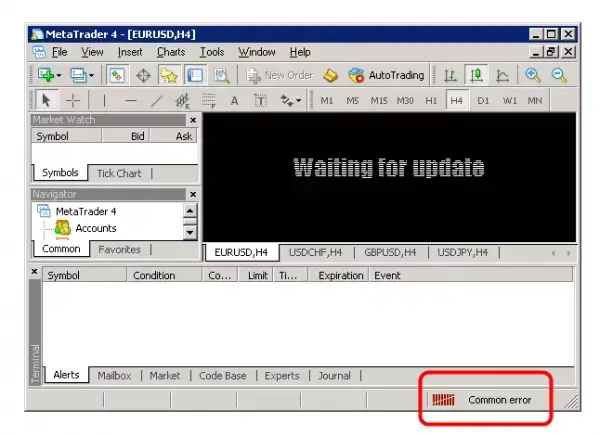
How to fix MT4 Common error on Desktop?
I created one video related to this problem. Please watch this video below to see how to fix the common error MT4 problem:
How to log in properly in MT4?
- Step 1: Open your MetaTrader 4 terminal.
- Step 2: Click on the file at the top left corner of the platform.
- Step 3: Select Login.
- Step 4: Enter your login details.
- Step 5: Enter the IP address (ask your broker for IP if you do not know) in the ‘server’ field.
- Step 6: Click Login.
If you do not have an IP address, ask broker support. Ask them, for example: “What is the IP for the Live Four server? Then, they will help you.
We often see this when we have a problem logging in to the Metatrader account.
Common error Mt4 we can see on desktop computers and Common error mt4 app problem on mobile phones. The solution is the same. The user must check the internet connection, username, password, or IP and then connect without error.
How can the MT4 Common Error message be fixed if login details and server IP are correct?
In this case, login details are Common correct errors can be fixed in this way:
- Close all charts in MetaTrader and close the platform.
- Restart the PC and then check do you have an excellent internet connection (for example, speed-test by Ookla and check internet connection quality using a packet loss test).
- Disable the antivirus program in a few minutes to check the MetaTrader platform in case the antivirus blocks MetaTrader software.
- Run the MetaTrader platform and try to log in.
- If it doesn’t work again, try to create a new demo account and log in. If you succeed, then the problem is the login parameter.
- Ask for help from your broker and ask again for the server IP. Sometimes, different server IPs will solve the problem.
Operation parameters MT4
Sometimes because of a slow internet connection, traders can get into MetaTrader “Common error. Please verify operation parameters and try again later.” In this case, you must fix the internet connection or change the login IP. It would help if you asked your broker support to give you a new login IP. Usually, the problem is with a slow internet connection.
Metatrader 4 troubleshooting – MT4 errors list
Metatrader 4 is not responding.
Except for the “Common problem,” there are a lot of MT4 errors. Please see the list of the most common errors in the Metatrader platform:
| Error | Error ID | Description |
|---|---|---|
| ERR_NO_ERROR | 0 | No error returned. |
| ERR_NO_RESULT | 1 | No error returned, but the result is unknown. |
| ERR_COMMON_ERROR | 2 | Common error. |
| ERR_INVALID_TRADE_PARAMETERS | 3 | Invalid trade parameters. |
| ERR_SERVER_BUSY | 4 | Trade server is busy. |
| ERR_OLD_VERSION | 5 | Old version of the client terminal. |
| ERR_NO_CONNECTION | 6 | No connection with trade server. |
| ERR_NOT_ENOUGH_RIGHTS | 7 | Not enough rights. |
| ERR_TOO_FREQUENT_REQUESTS | 8 | Too frequent requests. |
| ERR_MALFUNCTIONAL_TRADE | 9 | Malfunctional trade operation. |
| ERR_ACCOUNT_DISABLED | 64 | Account disabled. |
| ERR_INVALID_ACCOUNT | 65 | Invalid account. |
| ERR_TRADE_TIMEOUT | 128 | Trade timeout. |
| ERR_INVALID_PRICE | 129 | Invalid price. |
| ERR_INVALID_STOPS | 130 | Invalid stops. |
| ERR_INVALID_TRADE_VOLUME | 131 | Invalid trade volume. |
| ERR_MARKET_CLOSED | 132 | Market is closed. |
| ERR_TRADE_DISABLED | 133 | Trade is disabled. |
| ERR_NOT_ENOUGH_MONEY | 134 | Not enough money. |
| ERR_PRICE_CHANGED | 135 | Price changed. |
| ERR_OFF_QUOTES | 136 | Off quotes. |
| ERR_BROKER_BUSY | 137 | Broker is busy. |
| ERR_REQUOTE | 138 | Requote. |
| ERR_ORDER_LOCKED | 139 | Order is locked. |
| ERR_LONG_POSITIONS_ONLY_ALLOWED | 140 | Long positions only allowed. |
| ERR_TOO_MANY_REQUESTS | 141 | Too many requests. |
| ERR_TRADE_MODIFY_DENIED | 145 | Modification denied because an order is too close to market. |
| ERR_TRADE_CONTEXT_BUSY | 146 | Trade context is busy. |
| ERR_TRADE_EXPIRATION_DENIED | 147 | Expirations are denied by broker. |
| ERR_TRADE_TOO_MANY_ORDERS | 148 | The amount of opened and pending orders has reached the limit set by a broker. |
- About
- Latest Posts
Trader at Leanta Capital
Igor has been a trader since 2007. Currently, Igor works for several prop trading companies.
He is an expert in financial niche, long-term trading, and weekly technical levels.
The primary field of Igor’s research is the application of machine learning in algorithmic trading.
Education: Computer Engineering and Ph.D. in machine learning.
Igor regularly publishes trading-related videos on the Fxigor Youtube channel.
To contact Igor write on:
igor@forex.in.rs
Fxigor
Igor has been a trader since 2007. Currently, Igor works for several prop trading companies.
He is an expert in financial niche, long-term trading, and weekly technical levels.
The primary field of Igor’s research is the application of machine learning in algorithmic trading.
Education: Computer Engineering and Ph.D. in machine learning.
Igor regularly publishes trading-related videos on the Fxigor Youtube channel.
To contact Igor write on:
igor@forex.in.rs
Recent Posts
Are Hedge Funds Day Traders?
Imagine you have a group of super-talented financial wizards who pool together money from various investors with one primary goal: to make more money. These wizards always seek unique and diverse…
How Many Day Traders Are There in 2023?
Among the myriad trading styles, one particular approach stands out due to its intensity and immediacy: day trading. Contrary to investors who might hold their positions for months, years, or even…
Загрузка…
Когда Вы начинаете торговать на торговом терминале MetaTrader 4 не редко возникает ситуация, когда программа присылает Вам не описание – а код ошибки т.е. ее цифровое обозначение (некоторые торговые терминалы различных диллинговых центров присылают описание кода ошибки, но оно будет на английском языке), которое отображается во вкладках “Журнал” и “Эксперты”, думаю было бы полезно знать что они обозначают.
Коды ошибок, возвращаемые торговым сервером терминалу MetaTrader 4.
Error: 0 – Нет ошибки.
Error: 1 – Нет ошибки, но результат неизвестен.
Error: 2 – Общая ошибка.
Error: 3 – Неправильные параметры.
Error: 4 – Торговый сервер занят.
Error: 5 – Старая версия клиентского терминала.
Error: 6 – Нет связи с торговым сервером.
Error: 7 – Недостаточно прав.
Error: 8 – Слишком частые запросы.
Error: 9 – Недопустимая операция, нарушающая функционирование сервера.
Error: 64 – Счет заблокирован.
Error: 65 – Неправильный номер счета.
Error: 128 – Истек срок ожидания совершения сделки.
Error: 129 – Неправильная цена.
Error: 130 – Неправильные стопы.
Error: 131 – Неправильный объем.
Error: 132 – Рынок закрыт.
Error: 133 – Торговля запрещена.
Error: 134 – Недостаточно денег для совершения операции.
Error: 135 – Цена изменилась.
Error: 136 – Нет цен.
Error: 137 – Брокер занят.
Error: 138 – Новые цены.
Error: 139 – Ордер заблокирован и уже обрабатывается.
Error: 140 – Разрешена только покупка.
Error: 145 – Модификация запрещена, так как ордер слишком близок к рынку.
Error: 146 – Подсистема торговли занята.
Error: 147 – Использование даты истечения ордера запрещено брокером.
Error: 148 – Количество открытых и отложенных ордеров достигло предела, установленного брокером.
Error: 149 – Попытка открыть противоположную позицию к уже существующей в случае, если хеджирование запрещено.
Error: 150 – Попытка закрыть позицию по инструменту в противоречии с правилом FIFO.
Коды ошибок выполнения MQL4-программы (советника):
Error: 4000 – Нет ошибки.
Error: 4001 – Неправильный указатель функции.
Error: 4002 – Индекс массива – вне диапазона.
Error: 4003 – Нет памяти для стека функций.
Error: 4004 – Переполнение стека после рекурсивного вызова.
Error: 4005 – На стеке нет памяти для передачи параметров.
Error: 4006 – Нет памяти для строкового параметра.
Error: 4007 – Нет памяти для временной строки.
Error: 4008 – Неинициализированная строка.
Error: 4009 – Неинициализированная строка в массиве.
Error: 4010 – Нет памяти для строкового массива.
Error: 4011 – Слишком длинная строка.
Error: 4012 – Остаток от деления на ноль.
Error: 4013 – Деление на ноль.
Error: 4014 – Неизвестная команда.
Error: 4015 – Неправильный переход.
Error: 4016 – Неинициализированный массив.
Error: 4017 – Вызовы DLL не разрешены.
Error: 4018 – Невозможно загрузить библиотеку.
Error: 4019 – Невозможно вызвать функцию.
Error: 4020 – Вызовы внешних библиотечных функций не разрешены.
Error: 4021 – Недостаточно памяти для строки, возвращаемой из функции.
Error: 4022 – Система занята.
Error: 4050 – Неправильное количество параметров функции.
Error: 4051 – Недопустимое значение параметра функции.
Error: 4052 – Внутренняя ошибка строковой функции.
Error: 4053 – Ошибка массива.
Error: 4054 – Неправильное использование массива-таймсерии.
Error: 4055 – Ошибка пользовательского индикатора.
Error: 4056 – Массивы несовместимы.
Error: 4057 – Ошибка обработки глобальныех переменных.
Error: 4058 – Глобальная переменная не обнаружена.
Error: 4059 – Функция не разрешена в тестовом режиме.
Error: 4060 – Функция не разрешена.
Error: 4061 – Ошибка отправки почты.
Error: 4062 – Ожидается параметр типа string.
Error: 4063 – Ожидается параметр типа integer.
Error: 4064 – Ожидается параметр типа double.
Error: 4065 – В качестве параметра ожидается массив.
Error: 4066 – Запрошенные исторические данные в состоянии обновления.
Error: 4067 – Ошибка при выполнении торговой операции.
Error: 4099 – Конец файла.
Error: 4100 – Ошибка при работе с файлом.
Error: 4101 – Неправильное имя файла.
Error: 4102 – Слишком много открытых файлов.
Error: 4103 – Невозможно открыть файл.
Error: 4104 – Несовместимый режим доступа к файлу.
Error: 4105 – Ни один ордер не выбран.
Error: 4106 – Неизвестный символ.
Error: 4107 – Неправильный параметр цены для торговой функции.
Error: 4108 – Неверный номер тикета.
Error: 4109 – Торговля не разрешена. Необходимо включить опцию “Разрешить советнику торговать” в свойствах эксперта.
Error: 4110 – Длинные позиции не разрешены – необходимо проверить свойства эксперта.
Error: 4111 – Короткие позиции не разрешены – необходимо проверить свойства эксперта.
Error: 4200 – Объект уже существует.
Error: 4201 – Запрошено неизвестное свойство объекта.
Error: 4202 – Объект не существует.
Error: 4203 – Неизвестный тип объекта.
Error: 4204 – Нет имени объекта.
Error: 4205 – Ошибка координат объекта.
Error: 4206 – Не найдено указанное подокно.
Error: 4207 – Ошибка при работе с объектом.
Содержание
- Терминал MetaTrader 4 – возможные проблемы при загрузке и установке
- Проблемы с прокси-сервером
- A. Установка терминала с рабочего компьютера
- Б. Установка терминала с домашнего компьютера
- Причина №1 – установку блокирует FireWall
- Причина №2 – системная папка
- Причина №3 – старый билд
- После загрузки терминал MetaTrader 4 не реагирует и не запускается
- Не могу запустить МТ4 на windows 10
- Что делать, если не работает терминал
- Содержание статьи:
- Почему не работает MetaTrader 4: выясняем причину
- Вот наиболее распространенные причины:
- Решаем проблему на вашей стороне
- У вас уже стоит МТ4 или МТ5?
- Проблема на стороне брокера: как устранить ошибку МТ4/MT5
- Дополнительные причины отсутствия связи
- Полезные статьи:
- Возможные проблемы с терминалом МТ4 и их решения
- 1.Терминал МТ4 показывает ошибку «Неверный счет».
- 2. Терминал МТ4 не может подключиться к торговому счету. Ошибка «Нет соединения».
- 3. Не открылся ордер, ошибка «Торговый поток занят».
- 4. Не могу открыть график финансового инструмента, он отсутствует в окне «Обзор рынка».
- 5. Можно ли изменить цвет рыночных и отложенных ордеров?
- 6. Можно ли открыть ордер произвольным лотом?
- 7. Как посмотреть график валютной пары на истории, он постоянно перемещается назад?
- 8. Как можно узнать спрэд валютной пары?
- 9. Как посмотреть всю историю совершенных сделок?
- 10. Как сделать, чтобы в терминале отображались сделки, открытые вручную так же, как у торговых советников?
- 11. При тестировании советника появляется надпись «Недостаточно места на диске С». Какой объем занимает терминал МТ4 на диске компьютера?
- 12. Не могу открыть ордер в терминале МТ4. Кнопка «Новый ордер» неактивна, серого цвета.
- 13. Можно ли открыть несколько счетов в одном клиентском терминале МТ4?
- 14. Я случайно удалил нужный объект. Можно ли его восстановить?
- 15. Есть ли возможность заходить в свой торговый терминал с любого компьютера?
- Не запускается MetaTrader 4
Терминал MetaTrader 4 – первый шаг на пути к торговле на рынке Forex. Он открывает доступ к рынку и дает инструменты для работы. В МТ4, как и в других программах, иногда возникают проблемы. Особенно неприятно столкнуться с проблемой в самом начале – во время загрузки и установки платформы на компьютер. В этой статье мы перечислим возможные причины проблем и способы их решения.
Проблемы с прокси-сервером
Множество компаний и организаций используют прокси-сервер на рабочих компьютерах. Прокси-сервер выступает посредником между Интернетом и компьютерами организации. Он защищает компьютеры сети от внешнего доступа, повышает производительность и предоставляет пользователям анонимный выход в Интернет. На домашнем компьютере прокси-сервер, как правило, не используется. Поэтому, если при установке терминала МТ4 на рабочий компьютер установщик требует данные прокси-сервера – нужно их ввести.
A. Установка терминала с рабочего компьютера
Если вы не знаете адрес прокси-сервера, обратитесь к сисадмину вашей компании или интернет провайдеру. Часто логин и пароль к прокси совпадают с параметрами для входа в систему. Если вы верно указали данные для прокси-сервера, установка продолжится и завершится успешно.
СОВЕТ: Вы можете самостоятельно проверить или настроить прокси через браузер, которым вы пользуетесь. Как это сделать с помощью Google Chrome:
Как проверить настройки прокси в Mozilla Firefox или Internet-Explorer:
Б. Установка терминала с домашнего компьютера
Проблема с прокси-сервером становится гораздо интереснее, когда прокси-сервер отсутствует. Следовательно, никаких данных для ввода не существует. Почему же установщик требует их от вас и как решить эту проблему?
Причина №1 – установку блокирует FireWall
На компьютере используется Firewall и антивирус, которые блокируют установку МТ4. Как результат, появляется окно для ввода прокси-сервера. Firewall – специальная программа, которая не допускает к компьютеру интернет-мошенников, вирусы, спам и т. д. Он контролирует входящий и исходящий трафик и скрывает рекламу.
Чтобы решить проблему, отключите Firewall или антивирус на время установки терминала.
Чтоб отключить Firewall, сделайте следущее:
Антивирус отключается в его настройках. Иногда убрать окно ввода данных прокси-сервера помогает переустановка антивируса и перезагрузка компьютера.
Причина №2 – системная папка
Проблема появляется из-за того, что установочный файл по умолчанию загружен в системную папку. Из-за настроек безопасности он не может “подтянуть” остальные файлы терминала. Попробуйте заново загрузить терминал, но уже в любую другую папку.
Причина №3 – старый билд
Если вы только что скачали терминал с сайта брокера, то эта проблема вас вряд ли касается. Но некоторые старые версии MetaTrader действительно вызывали проблему с прокси. Если у вашего терминала оказался устаревший билд (т. е. версия обновления), обновите его до последней версии через систему автоматического обновления «LiveUpdate». Билд указывается в меню терминала «Справка»/«О программе». Или же удалите устаревший терминал и установите МТ4 последней версии.
“Пациент скорее мертв, чем жив..”: терминал не запускается и не реагирует на ваши действия. Тогда попробуйте следующее:
Если устранить проблемы с установкой и запуском все же не удалось, а воспользоваться платформой срочно нужно – торгуйте через браузерную версию МеtaTrader 4.
Также обсудить проблему или найти дополнительную информацию можно на форуме Mql4.
Источник
Не могу запустить МТ4 на windows 10
Немного предыстории: стоял у меня дома ноут с виндой 8. Установил несколько терминалов, все работало. На работе установлен линукс и там тоже работало несколько терминалов (конечно через вайн). Дома терминалы открывал очень редко. Потом пришло обновление винды до 10. Само все установилось. Терминалы тоже работали нормально. Тут наверное с пол года (может даже с год) я совсем не запускал терминал дома.
И вот решил я запустить свой любимый МТ4, а не тут то было. Просто не запускается и все. Я уже привыкший к линуксу давай искать как можно посмотреть ошибки в командной строке, но тут же вспомнил, что это виндовс, здесь все сделано через одно место.
Что я только не делал. Я скачал терминалы с разных брокеров. Я устанавливал их в разные места (даже на флешку). Я останавливал работу антивирусника (аваст у меня стоит) и брендмаузера, плюс останавливал UAC (кажется так пишется). Я удалял все терминалы, устанавливал их заново. Устанавливал/запускал от администратора. Удалял все из папки ..AppDataRoamingMetaQuotes + еще кое какие данные в программ дата были, там тоже чистил.
Когда запускаю установленный терминал (любого брокера), то он в AppDataRoamingMetaQuotes создает 2 папки Crashes и WebInstall, а вот папку Terminal почему то не создает. Облазил весь яндекс и гугол. Везде предлагается заменять старым билдом (но все эти советы они были в 2015г, т.е. когда винда 10 только появилась). Хорошо. Достал я 2 файла старых билдов. Один 600 какой то, при замене он тоже не открывается. Другой 769 билд. Вот он при замене открывается, но валют нет ни одной, и внизу в правом углу написано общая ошибка. Причем демо счет делается, серваки видят, пинг есть, и больше ничего нет. Причем интересно предлагали (на форумах) запускать старый билд из под администратора, но у меня как раз из под админа он не запускается. Почему папка терминал не создается кажется нашел объяснение, так как она создается при первом запуске самой программы, а так как моя программа не запускается, то и папка не образуется. Причем если мы заменяем сам файл старым билдом, то эта папка появляется.
На компе не так уж много программ, офис, читалки разные, да несколько прог для работы. Переустанавливать винду это не вариант. Самое интересное, что когда запускаю терминал, то он в диспетчере задач появляется на секунду-две и пропадает. И ничего, ни ошибок, вообще ничего.
Еще был скачан МТ4 с этого сайта. Причем установка его сильно отличалась, так как к названию терминала добавились циферки 64. Почитав форум пришел к выводу, что метаквокеры под МТ4 выдают МТ5. Да, и он тоже не запускался. Но вот в папке c:Users. AppDataRoamingMetaQuotesWebInstall есть терминал МТ5 и причем он рабочий, но через несколько минут он сам обновляется и уже не запускается.
Так же скачивал с разных брокеров уже МТ5 (уже думал если такое дело то придется переучиваться прогить на МТ5), но и у них таже самая проблема. Они просто не запускаются.
Источник
Что делать, если не работает терминал
Для того, чтобы зарабатывать на финансовых рынках, трейдеру нужно держать в фокусе внимания многие факторы: четко считывать сигналы торговой системы, просчитывать риски, следить за собственными эмоциями.
Однако иногда сложности приходят с неожиданной стороны — перестает работать MetaTrader 4 или MetaTrader 5. Открывая торговый терминал, трейдер в правом нижнем углу видит надпись «Нет связи» и слышит характерный разочаровывающий звук, подтверждающий невозможность установить соединение.
Сегодня мы рассмотрим, как преодолеть эту проблему и вернуть себе доступ к рынку.
Содержание статьи:
Итак, вы обнаружили, что торговый терминал не работает. Что делать? Столкнувшись с отсутствием связи, необходимо выяснить причину этой неполадки. От нее будет зависеть способ решения проблемы.
Вот наиболее распространенные причины:
Рассмотрим, что делать в каждой из этих ситуаций.
Решаем проблему на вашей стороне
Часть причин обрыва связи в MetaTrader 4 (5) может быть на вашей стороне. Поэтому необходимо проверить свое оборудование.
Если пропал доступ к интернету, вы не только не сможете подключить терминал, но и зайти на другие сайты.
1. Откройте браузер и попробуйте зайти на любой сайт. Если не получилось, скорее всего, проблема в интернет-доступе.
2. Проверьте интернет-соединение, перезагрузите WI-FI роутер, при необходимости проведите перезагрузку компьютера.
3. Если это не сработало, свяжитесь со своим провайдером и выясните причину.
Отсутствие связи в MetaTrader 4 (5) может быть связано с проблемами взаимодействия программного обеспечения на вашем компьютере:
1. У вас установлена устаревшая версия Windows. Если версия ниже Windows 7, у платформы нет шансов подключиться, необходимо обновить операционную систему. Альтернативным вариантом будет переход на веб-версию терминала.
2. Возник конфликт с антивирусом или нет прав администратора. В этом случае нужно найти значок торгового терминала MetaTrader 4 (5) и, кликнув по нему правой кнопкой мыши, выбрать «Запуск от имени администратора». Если соединение не восстановилось, а проблема в конфликте с антивирусом, необходимо найти инструкцию разработчика и изучить, как ввести терминал в список исключений антивируса.
Есть еще один способ решить проблему конфликта с программным обеспечение на вашем компьютере в Windows OC:
1. Необходимо перейти в брандмауэр Windows.
2. Выбрать пункт «Разрешить взаимодействие с приложением или компонентом в брандмауэре Windows».
3. Определить путь доступа к дистрибутиву terminal.exe. Для этого из опции обзора нужно войти в Program Files и там найти дистрибутив MT4/MT5.
4. Нажать кнопку «Добавить», чтобы файл был занесен в список исключений.
У вас уже стоит МТ4 или МТ5?
Если нет, установите его прямо сейчас!
Проблема на стороне брокера: как устранить ошибку МТ4/MT5
В результате технического обслуживания на стороне брокера у клиента может пропасть связь с MetaTrader 4 (5). Для восстановления доступа необходимо пересканировать серверы.
1. В правом нижнем углу платформы найдите значок подключения и кликните по нему левой кнопкой мыши.
2. Выберите пункт «Пересканировать серверы».
3. В появившемся окне появится несколько серверов. Подключиться лучше к тому, у которого скорость соединения выше.
4. Если этот способ не решил проблему, откройте новый демо-счет, перейдя в пункт меню «Файл». Просканировав серверы, выберите в таблице «Новый демо-счет».
5. После этого потребуется перезапуск терминала, и вы сможете зайти под логином и паролем своего реального аккаунта.
Дополнительные причины отсутствия связи
Если после всех перечисленных выше манипуляций терминал MТ4 не работает, что делать? Проблема может быть на стороне интернет-провайдера или настроек интернет-сети. Если ваш провайдер использует прокси-серверы, чтобы ограничить доступ к определенным ресурсам, в их список может попасть и ваш брокер.
Для решения этой проблемы необходимо настраивать терминал таким образом, чтобы он не отправлял непосредственный запрос на IP брокерской компании, а обращался к частному прокси-серверу.
Если же вы открываете MetaTrader 4 (5), например, на работе или в какой-то корпоративной сети, администраторы могут изначально заблокировать там доступ к сторонним интернет-ресурсам. Из-за заблокированного порта 443 вы не сможете подключиться, если в настройки сети не внести соответствующие изменения.
СОВЕТЫ ОТ НАШИХ КЛИЕНТОВ
Иногда виснет от большого количества окон открытых. Нужно тогда закрывать терминал и очищать кэш с помощью программы Clear.
Как видите, большинство проблем со связью в торговой платформе можно решить самостоятельно. Главное, определить причину, а дальше следовать предложенным алгоритмам или обратиться за помощью к IT-специалисту.
Полезные статьи:
ПРЕДУПРЕЖДЕНИЕ О РИСКАХ
Компания Gerchik & Co предупреждает: проведение торговых операций на
финансовых рынках с маржинальными финансовыми инструментами имеет
высокий уровень риска и может привести к получению убытков и потере
инвестиционных средств. Начиная торговлю,убедитесь что вы в полной
мере осознаете все риски, а также обладаете соответствующими знаниями
и опытом для торговли на Форексе.
УСЛОВИЯ ПЕРЕПЕЧАТКИ МАТЕРИАЛОВ
При полном или частичном использовании информации и материалов данного сайта, указание источника информации (ссылка на сайт gerchik.co) является обязательным.
Компания Gerchik & Co LTD сертифицирована через сервис Verify My Trade и предоставляет ежемесячно 5000 сделок для сравнения со всеми базисными показателями других брокеров и поставщиков ликвидности. Результаты аудита доступны по ссылке.
Источник
В этой статье рассмотрим некоторые проблемы, связанные с работой торгового терминала MetaTrader 4 и возможные варианты их решения.
1.Терминал МТ4 показывает ошибку «Неверный счет».
Вы ввели неверный логин (логином является номер торгового счета) или пароль. Если вы забыли ваши учетные данные, проверьте электронную почту. При регистрации торгового счета на ваш e-mail приходит письмо с регистрационными данными.
Убедитесь, что пароль введен правильно: все буквы написаны на латинице и с учетом регистра. Также проверьте, что ваш логин или пароль не имеет пробелов, либо пробелы перед или после них.
Также необходимо выбрать правильное имя сервера. Оно также содержится в электронном письме.
2. Терминал МТ4 не может подключиться к торговому счету. Ошибка «Нет соединения».
1. Проверьте подключение к интернету, возможно, это проблема вашего интернет-провайдера. Попробуйте открыть любые страницы в веб-браузере. Если они не открываются, обратитесь в тех. поддержку вашего провайдера.
2. Возможно, ваш антивирус блокирует соединение с терминалом МТ4. Попробуйте отключить антивирус и заново запустить торговый терминал. Если проблема в антивирусе, необходимо добавить в исключения соединение с терминалом МТ4 в настройках антивирусной программы.
3. Если подключение вашего компьютера идет через прокси-сервер, то информационные данные прокси-сервера необходимо ввести в терминале МТ4. Для этого в меню выбираем «Сервис», далее «Настройки», в открывшемся окне выбираем вкладку «Сервер», здесь ставим галочку в пункте «Использовать прокси-сервер».
4. Проблемы на сервере ДЦ: перегруженность или сбои в работе его дата-центров.
3. Не открылся ордер, ошибка «Торговый поток занят».
4. Не могу открыть график финансового инструмента, он отсутствует в окне «Обзор рынка».
Вариант 1. Щелкните правой кнопкой мыши по окну «Обзор рынка», выберите пункт «Показать все символы». Теперь вы сможете видеть все финансовые инструменты, которые предлагает ваш брокер. Однако по всем открытым символам будет идти поток информации, а это может тормозить работу терминала.
Вариант 2. В главном меню выбираем «Вид» → «Символы» и здесь ищем требуемый символ, затем нажмите на кнопку «Показать». После этого он появится в окне «Обзор рынка» и в меню для создания нового графика.
5. Можно ли изменить цвет рыночных и отложенных ордеров?
6. Можно ли открыть ордер произвольным лотом?
7. Как посмотреть график валютной пары на истории, он постоянно перемещается назад?
8. Как можно узнать спрэд валютной пары?
9. Как посмотреть всю историю совершенных сделок?
10. Как сделать, чтобы в терминале отображались сделки, открытые вручную так же, как у торговых советников?
На графике можно визуализировать только закрытые ордера. Для этого зажмите левой кнопкой мыши закрытый ордер во вкладке «История счета» и перетащите его на график. Он отобразится также как при работе торговых советников, то есть можно будет увидеть направление ордера, точку входа и точку выхода. Если сделать то же самое, удерживая клавишу Shift, то отобразятся все закрытые ордера по выбранной валютной паре.
Вы можете использовать индикатор, который показывает все сделки и еще прибыль или убыток в пунктах и в валюте.
Индикатор VisualOrders.mq4.
11. При тестировании советника появляется надпись «Недостаточно места на диске С». Какой объем занимает терминал МТ4 на диске компьютера?
12. Не могу открыть ордер в терминале МТ4. Кнопка «Новый ордер» неактивна, серого цвета.
Возможно, вы не выбрали размер лота.
При регистрации счета вы ввели пароль инвестора, а не пароль трейдера. В этом случае вы сможете только смотреть, но не сможете открывать и закрывать сделки.
13. Можно ли открыть несколько счетов в одном клиентском терминале МТ4?
14. Я случайно удалил нужный объект. Можно ли его восстановить?
15. Есть ли возможность заходить в свой торговый терминал с любого компьютера?
Надеюсь эти советы помогут вам решить ваши проблемы с терминалом МТ4 и быстрее освоить его в работе.
Источник
Третью неделю пытаюсь запустить MetaTrader 4.
Уже во время установки программы появляется сообщение:
Программа устанавливается, но при запуске появляется это же
сообщение и программа не запускается.
Запись на компьютере из журнала событий:
Источник: Application Error
Тип: Ошибка Код(ID) 1000
Описание: Ошибка приложения terminal.exe. версия 4.0.0.610.
модуль terminal.exe. версия 4.0.0.610. адрес 0х001a9018
Иногда появляется такое описание:
Ошибка приложения mt4setup.exe. версия 5.0.0.883. модуль mt4setup.exe.
версия 5.0.0.883. адрес 0х0001ec1a.
Как только появилась эта проблема, появлялось сообщение
об ошибке, но программа запускалась. Я заподозрил вирусную
активность на компьютере, потому что уже продолжительное
время не пользовался антивирусными программами. Мое
предположение подтвердилось. После значительных усилий
вирусы были обнаружены там, где их не должно было быть:
на установочном диске CD-R.
Я десять лет интенсивно пользуюсь компьютером
и десять лет регулярно борюсь с вирусами.
Обычно, в самых тяжелых случаях переустановка операционной
системы снимала проблему. Но не в этот раз!
Уже многократно была переустановлена операционная система.
В последний раз во время установки я удалил разделы диска,
создал новые, отформатировал, установил систему с диска,
проверенного антивирусом. MetaTrader 4 не запускается!
Проверяю компьютер программой DrWeb, вирусов нет,
компьютер работает отлично, запускается любая программа,
кроме MetaTrader 4.
Технические характеристики компьютера:
AMD Athlon(tm)XP 2500 1,83 ГГц. 1.00 ГБ ОЗУ
Windows XP Professional версия 2002 Service Pack 3
Источник